-Рубрики
- Adobe Photoshop (351)
- Клипарт (194)
- Рамочки "Винни Пух" (1)
- Рамочки "Влюбленные" (2)
- Рамочки "Дидлы и Пинболи" (77)
- Рамочки "Для детей" (79)
- Рамочки "Нежные" (3)
- Рамочки "Новогодние" (3)
- Уголки (1)
- Уроки ФОТОШОП (53)
- Фоны (110)
- Часики и календарики (1)
- ДРЕВО (18)
- NERO VISION (1)
- ProShowProducer (11)
- VirtualDub (1)
- ВЫШИВКА (904)
- Оформление вышивки (10)
- Вышивальные приметы (9)
- Вышивка лентами (3)
- Таблица цветов мулине (2)
- Схемы (851)
- Техники, МК (37)
- ВЯЗАНИЕ (388)
- Журналы, Книги (36)
- Узоры, техники, МК крючком (286)
- Узоры, техники, МК спицами (106)
- ВЯЗАНИЕ ДЛЯ ДЕТЕЙ (410)
- Головные уборы ЛЕГКИЕ (35)
- Головные уборы ТЕПЛЫЕ (26)
- Жакеты, пуловеры, пончо, топы (17)
- Игрушки вязанные (142)
- Комплекты (10)
- Купальники (1)
- Пинетки (38)
- Платья (54)
- Полезные ссылки (3)
- Размеры (2)
- Сарафаны (88)
- Сумки (15)
- Тапочки, носочки, сапожки (12)
- Юбки (42)
- ВЯЗАНИЕ ДЛЯ ЖЕНЩИН (119)
- Ажурные зонтики (16)
- Веер (3)
- Головные уборы (5)
- Жакеты (47)
- Комплекты (3)
- Платья, Юбки (18)
- Сарафаны (10)
- Сумки (5)
- Тапочки, носочки, сапожки (12)
- ВЯЗАНИЕ ДЛЯ МУЖЧИН (1)
- ГОРОСКОП (14)
- ДИЗАЙН (6)
- ДЛЯ ДЕТЕЙ (376)
- Аппликации (37)
- Журнал "КОРАБЛИК" (16)
- Журнал "МАША И МЕДВЕДЬ" (6)
- Игрушки, Одежда, Мебель (12)
- Игры (28)
- Книги, Сказки (15)
- Краски, Пластилин и пр. (самодельные) (6)
- Лепка из пластилина (3)
- Лепка из соленого теста (9)
- Оригами, Квиллинг, Кусудама (47)
- Пальчиковые игры (4)
- Поделки, открытки (86)
- Полезные ссылки (26)
- Потешки (5)
- Прописи (10)
- Развивалки (91)
- Развивалки от 2 до 3 лет (33)
- Развивалки от 3 до 4 лет (53)
- Развивалки от 4 до 5 лет (57)
- Развивалки от 5 до 6 лет (12)
- Развитие речи (24)
- Раскраски, Рисунки (33)
- Сценарии для кукольного театра (3)
- Эксперименты (5)
- ЗАРАБОТОК В ИНТЕРНЕТЕ (6)
- ИНТЕРЕСНОЕ И ПОЛЕЗНОЕ (51)
- ИНТЕРНЕТ (5)
- КРАСОТА И ЗДОРОВЬЕ (55)
- Здоровье (32)
- Красота (12)
- Народные рецепты ЗДОРОВЬЕ (21)
- Прически (5)
- КУЛИНАРИЯ (259)
- 1-е блюда (2)
- Напитки (1)
- 2-е блюда (15)
- Выпечка (пироги, запеканки, закуски горячие) (61)
- Десерты (8)
- Журналы (4)
- Закуски (15)
- Кремы, Глазурь, Украшения для выпечки (8)
- Мясные блюда (30)
- Овощные блюда (15)
- Пасха (5)
- Печенье, пирожные (32)
- Пицца (2)
- Полезные ссылки (4)
- Рыбные блюда (5)
- Салаты (21)
- Сахарная мастика, Марципан (13)
- Соусы (1)
- Сыры (2)
- Торты (58)
- МАКРАМЕ (1)
- О ДЕТЯХ (25)
- Грудное вскармливание (1)
- Массаж, Гимнастика (1)
- Советы родителям (23)
- ОФОРМЛЕНИЕ ДНЕВНИКА (25)
- Анимированные фоны (2)
- ПРАЗДНИКИ (29)
- 8 Марта (2)
- День Матери (1)
- Новый год (17)
- Свадьба (3)
- САД, ОГОРОД (1)
- СВОИМИ РУКАМИ (136)
- Маски, Карнавальные костюмы (7)
- Обереги (5)
- Мыловарение (2)
- Полимерная глина, холодный фарфор (10)
- Разное (59)
- Свечи и подсвечники (3)
- Украшаем бокалы (4)
- Украшения для волос (1)
- Украшения новогодние (шары, снежинки) (29)
- Упаковка подарков (8)
- Цветы (23)
- СТАТЬИ (101)
- Афоризмы, высказывания (10)
- Беременность (2)
- Забавно (8)
- Мода, стиль (2)
- Психологические тесты (3)
- Психология (51)
- Путешествия (4)
- Реклама (2)
- Советы (36)
- ФИЛЬМЫ, ВИДЕО (17)
- Видео (5)
- Мультики (10)
- Фильмы (4)
- ФОТО, КАРТИНКИ (53)
- Картинки (38)
- Фото (32)
- ФОТОАЛЬБОМЫ (221)
- Скрапбукинг (204)
- ФОТОГРАФИРУЕМ (14)
- ШИТЬЕ (90)
- Головные уборы (3)
- Игрушки сшитые (64)
- Полезные ссылки (20)
- Постельное белье (2)
- Тапочки (2)
- Шторы (3)
- ЯЗЫКИ (5)
- Английский (5)
-Поиск по дневнику
-Подписка по e-mail
-Друзья
-Постоянные читатели
-Статистика
Анимация - Оживление персонажа |
Открываем картинку с выбранным персонажем в ФШ, убираем замочек. Сразу необходимо определиться какие части куда будут двигаться. В моём случае будут двигаться 2 лапы и хвост, поэтому необходимо перенести их на отдельные слои.
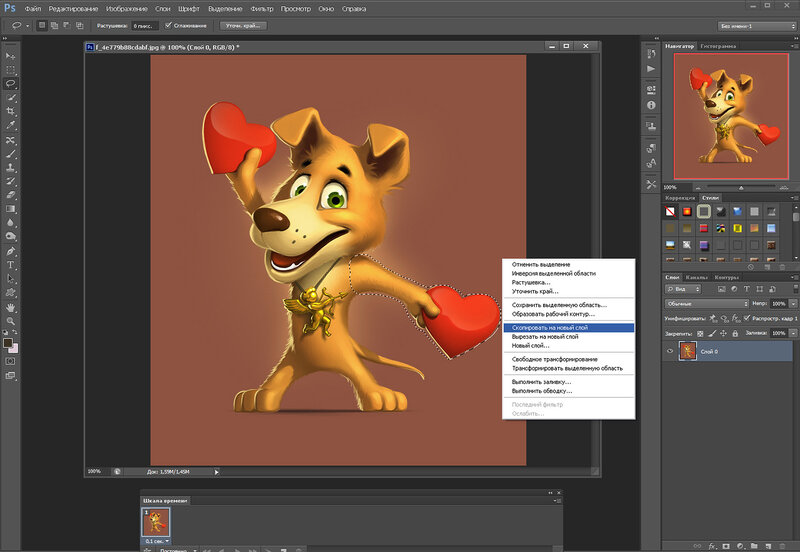
Удобным способом выделяете 1 часть. ПКМ щёлкаете по изображению и в выпавшем окне выбираете "скопировать на новый слой".

Лапа перенесена на новый слой. Теперь нам необходимо удалить лапу с основного фона. Стоим на слое с лапой и с зажатой клавишей Ctrl мышкой щёлкаете по картинке в окне слоёв. Выделение снова загрузилось, но нам необходимо его немного уменьшить, чтобы не было пробелов. Включаем режим "быстрой маски".

Берём кисть и немного закрашиваем в местах соединения с туловищем. Выходим из режима "быстрой маски" и переходим на слой с основным фоном.

Идём в РЕДАКТИРОВАНИЕ-ВЫПОЛНИТЬ ЗАЛИВКУ-С УЧЁТОМ СОДЕРЖИМОГО.

Вот чего получилось. Редактируем эту область с помощью кисти, штампа или любых удобных инструментов.

Далее переходим на слой с лапой и ластиком стираем всё лишнее. С остальными частями проделываем те же самые операции.

В итоге получается вот так.

Теперь у нас есть 4 слоя. Для удобства я их переименовала.

Подготовка к анимированию закончена. Начинаем с работы с фоном. Создаём ещё 3 копии фона.
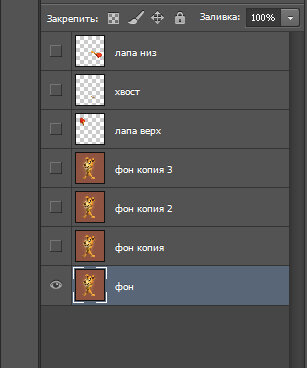
Встаём на 2 слой с фоном, идём в ФИЛЬТР-ПЛАСТИКА.

Для начала инструментом ЗАМОРОЗКА выделяем все места, которые двигаться не должны.

Теперь берём инструмент ДЕФОРМАЦИЯ ( размер кисти зависит от картинки). И немного сдвигаем. Я двигала части в таком направлении как на скрине. Жмём ОК.

Теперь в окне слоёв встаём на слой выше. У меня это фон копия2. Снова идём в ФИЛЬТР-ПЛАСТИКА . Прежде чем приступить к передвижению жмём на кнопку ЗАГРУЗИТЬ ПОСЛЕДНЮЮ СЕТКУ. И проделываем те же манипуляции, что и с предыдущим кадром. Замораживаем части и двигаем те же участки чуть дальше. Со слоем фон копия3 делаем всё то же самое.

Теперь выставляем кадры анимации. 1 кадр.

2 кадр.

3 кадр.

4 кадр.

5 кадр.

6 кадр.

Выделяем все кадры.


Теперь жмём на кнопку в окне анимации и в выпавшем окне выбираем "обратный порядок кадров".

Вот что должно получиться.
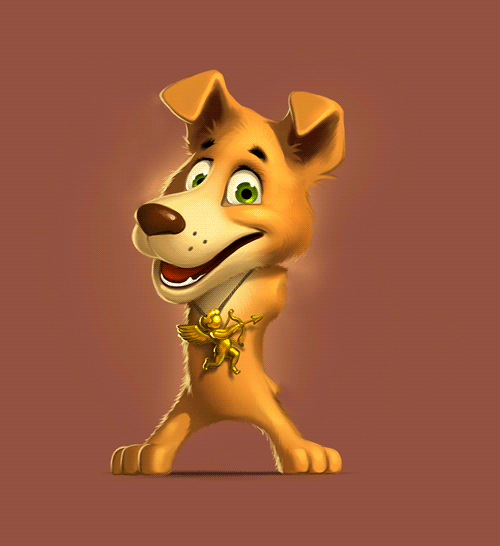
Анимация основного фона закончена. Переходим к анимации частей. Я начала с верхней лапы. Создаём ещё 6 слоев и группируем, чтобы не путаться.

Встаём на 2 слой (у меня "лапа верх копия). Нижний слой не выключаем, чтобы видеть куда двигаться. Идём в РЕДАКТИРОВАНИЕ-ТРАНСФОРМИРОВАНИЕ-ПОВОРОТ.

Центр переносим в нижний правый угол. И тянем верхний левый угол влево-вниз совсем немного. Жмём Enter.

Переходим на слой выше, предыдущий слой не отключаем, чтобы видеть трансформацию. Опять идём в РЕДАКТИРОВАНИЕ-ТРАНСФОРМИРОВАНИЕ-ПОВОРОТ, переносим центр и снова тянем верхний левый угол влево-вниз чуть больше чем на предыдущем слое. С остальными слоями поступаем аналогично. Выставляем кадры на анимации.

Вот так получилось.

Теперь анимируем нижнюю лапу. Снова добавляем 6 слоёв и группируем ( 7 слоёв). Встаем на второй слой ( у меня "лапа низ копия") и идём в РЕДАКТИРОВАНИЕ-МАРИОНЕТОЧНАЯ ДЕФОРМАЦИЯ. Сначала закрепим булавкой место, которое двигаться не должно( у меня соединение лапы и туловища), затем ставим булавку для движения ( у меня- середина сердечка) и тянем эту булавку немного вверх ( лучше использовать стрелки на клавиатуре, но можно и мышкой.) На остальных слоях выполняем аналогичные действия, тянем булавку чуть больше вверх. Выполняя эту операцию не выключайте предыдущий слой, чтобы видеть на сколько нужно сдвинуть часть, старайтесь сдвигать на одинаковое расстояние. Когда всё готово распределите кадры как с предыдущей лапой.

Теперь переходим к хвосту и любым из 2-х способов анимируем его. Смотрим что получилось.

При желании можно добавить ещё пару-тройку эффектов и сохранить анимацию.
УСПЕХОВ В ТВОРЧЕСТВЕ)))
Серия сообщений "Мои уроки.":
Часть 1 - Наложение листьев или снега поверх анимации.
Часть 2 - Урок анимации в ФШ "Непрерывное движение фона".
Часть 3 - Снятие скрина с экрана с помощью Фотошопа.
Часть 4 - Урок анимации в ФШ "Спуск с горы".
Часть 5 - Урок анимации в ФШ "Оживление персонажа".
Часть 6 - Урок анимации в ФШ "Анимированная рамка".
Часть 7 - Рамки в Фотошоп CS5 и CS6 (урок).
| Рубрики: | Adobe Photoshop/Уроки ФОТОШОП |
| Комментировать | « Пред. запись — К дневнику — След. запись » | Страницы: [1] [Новые] |








